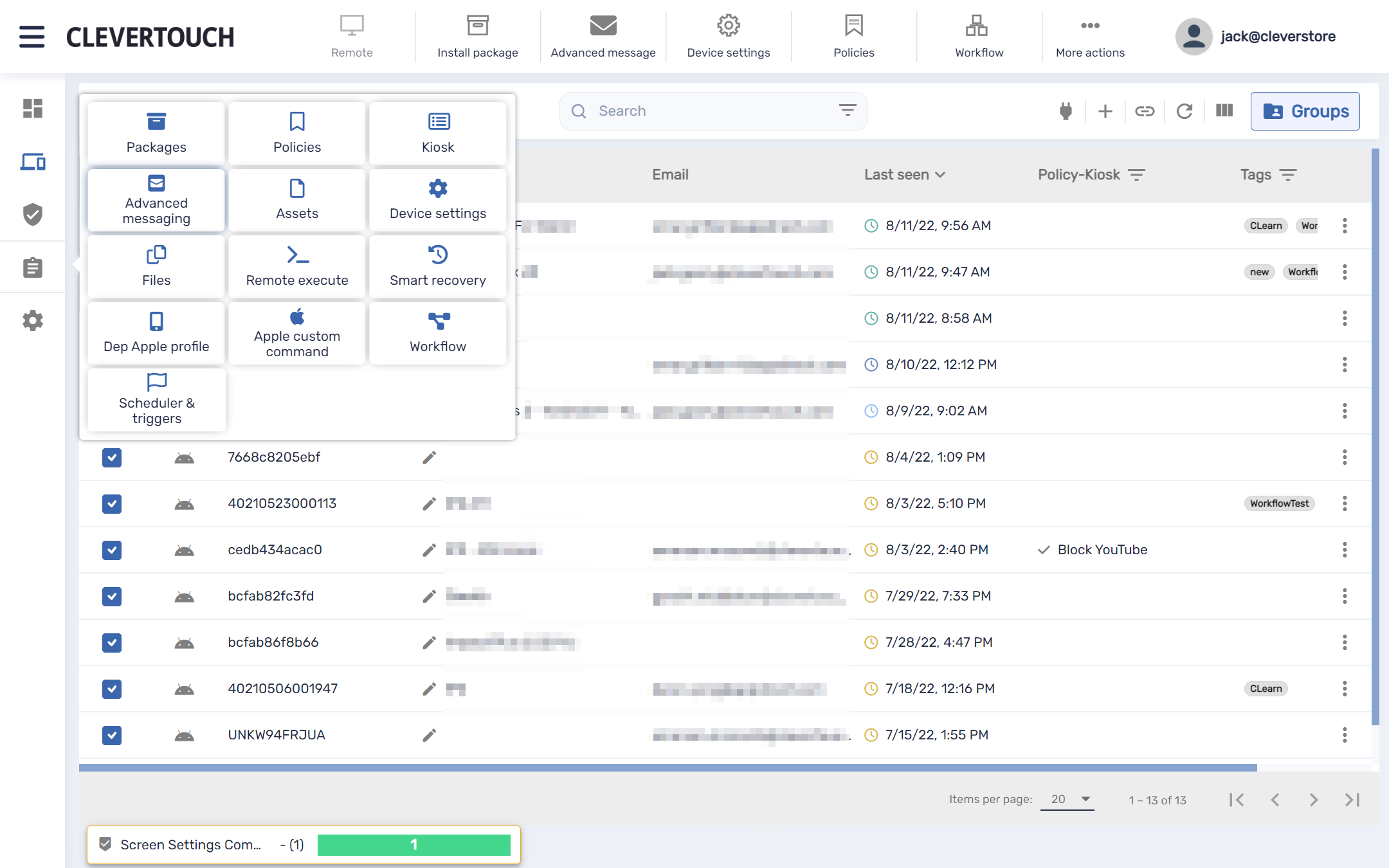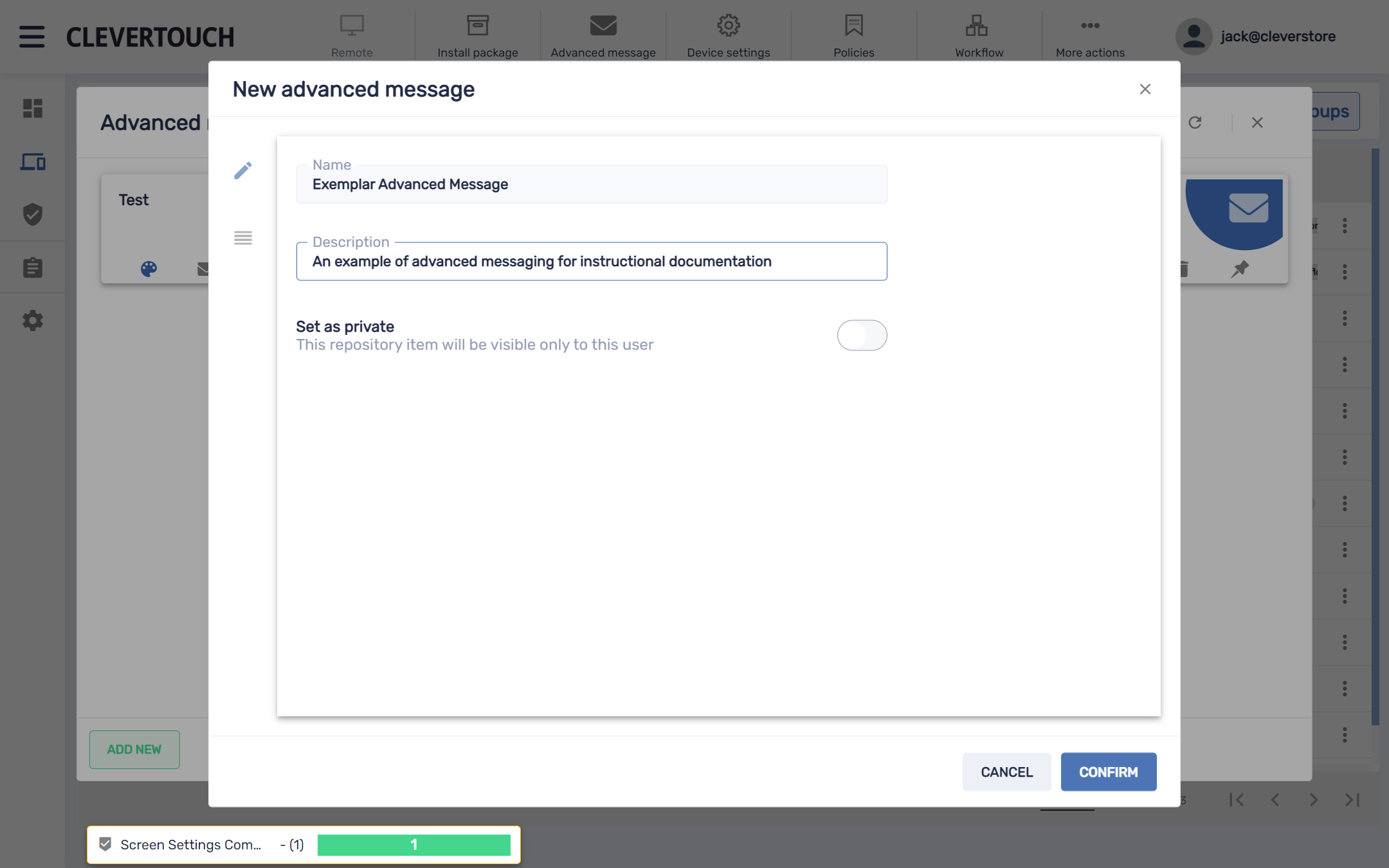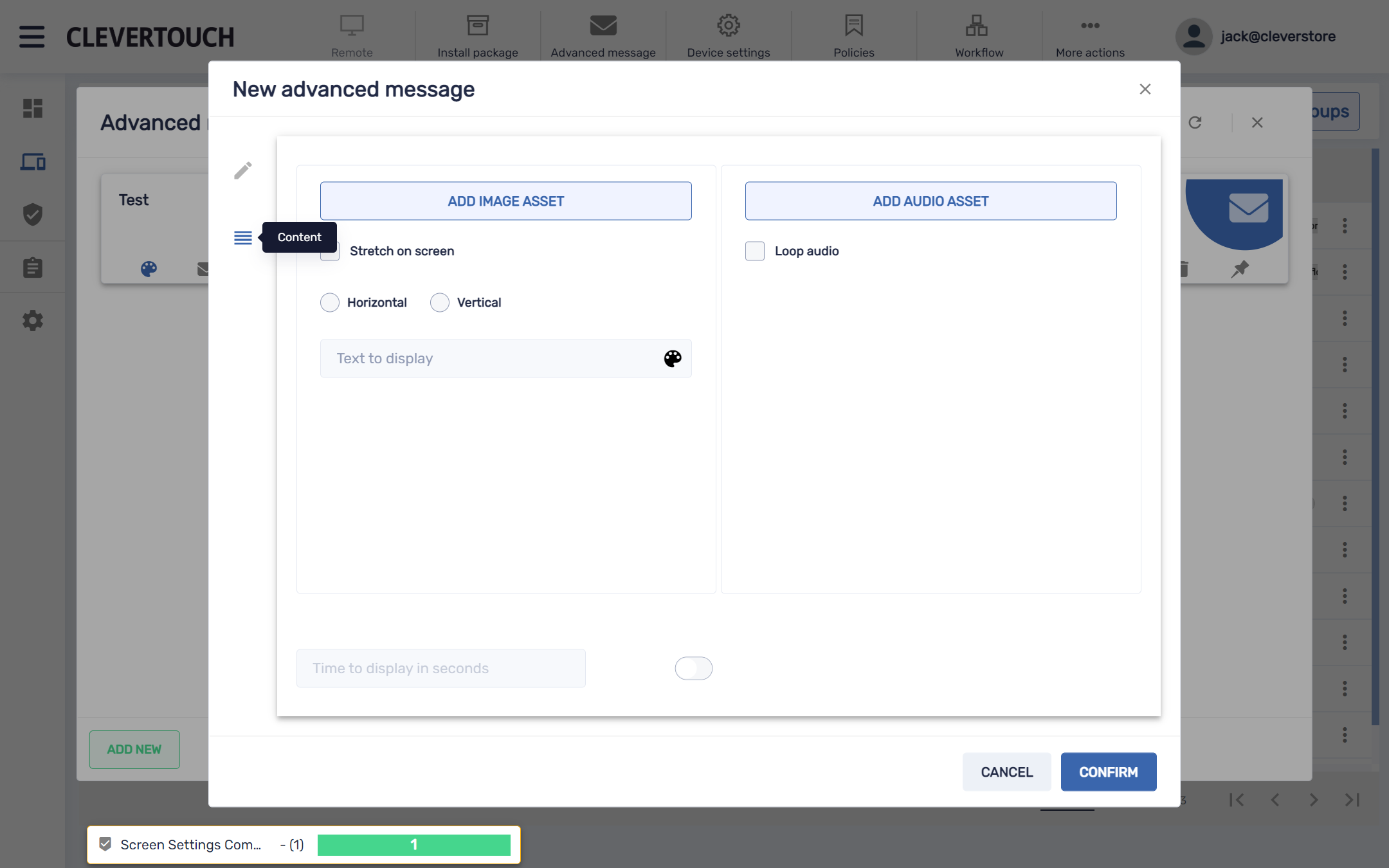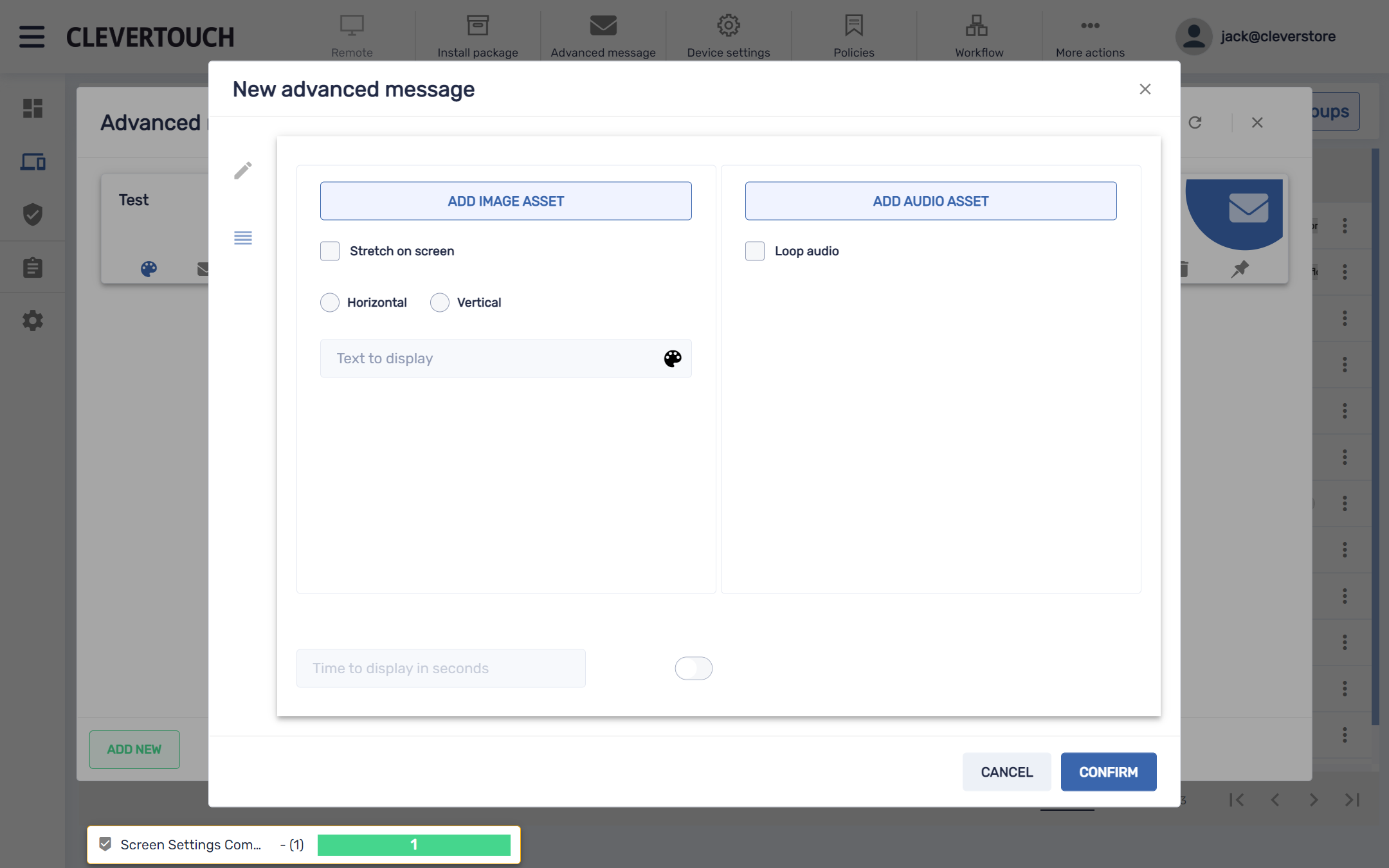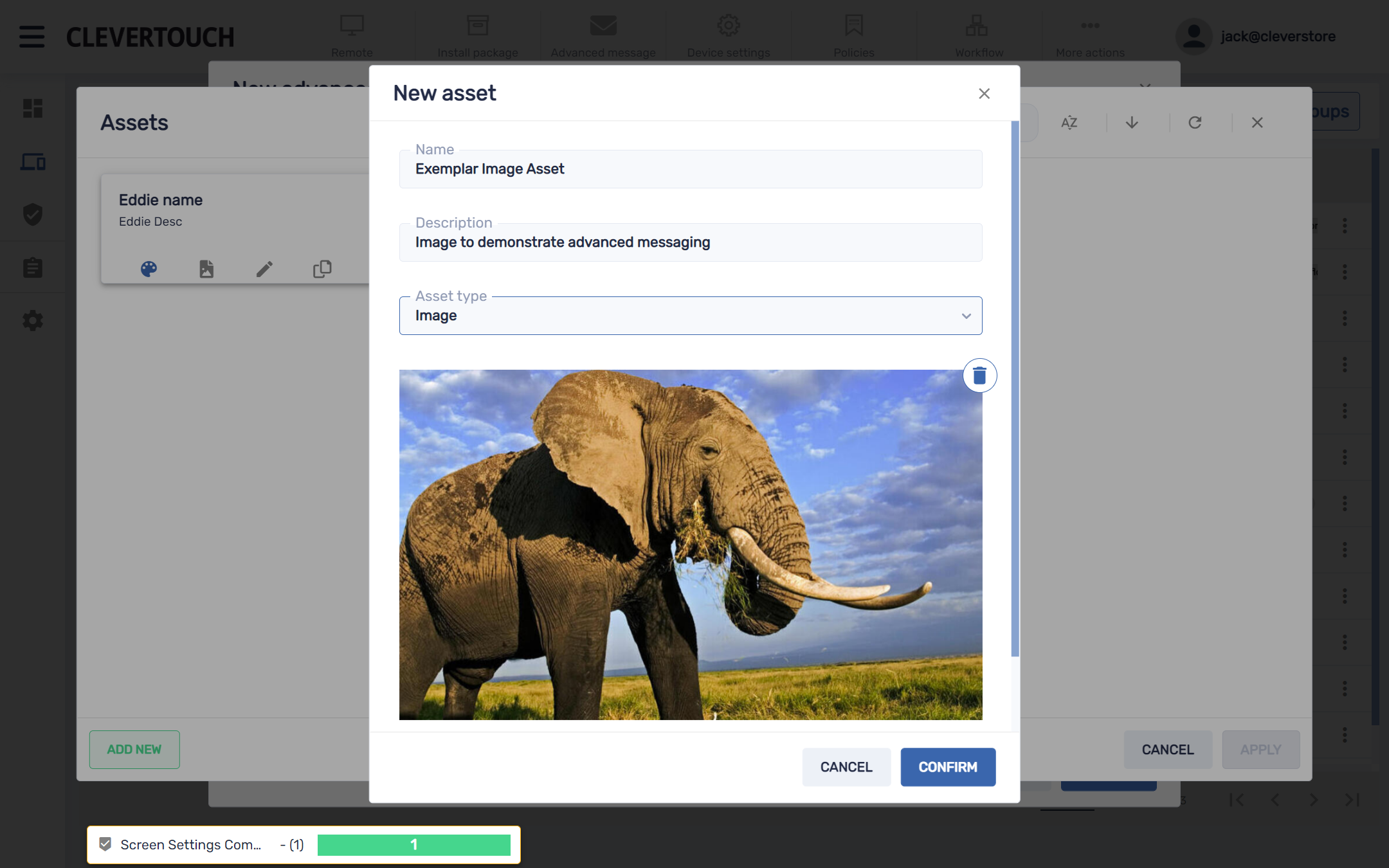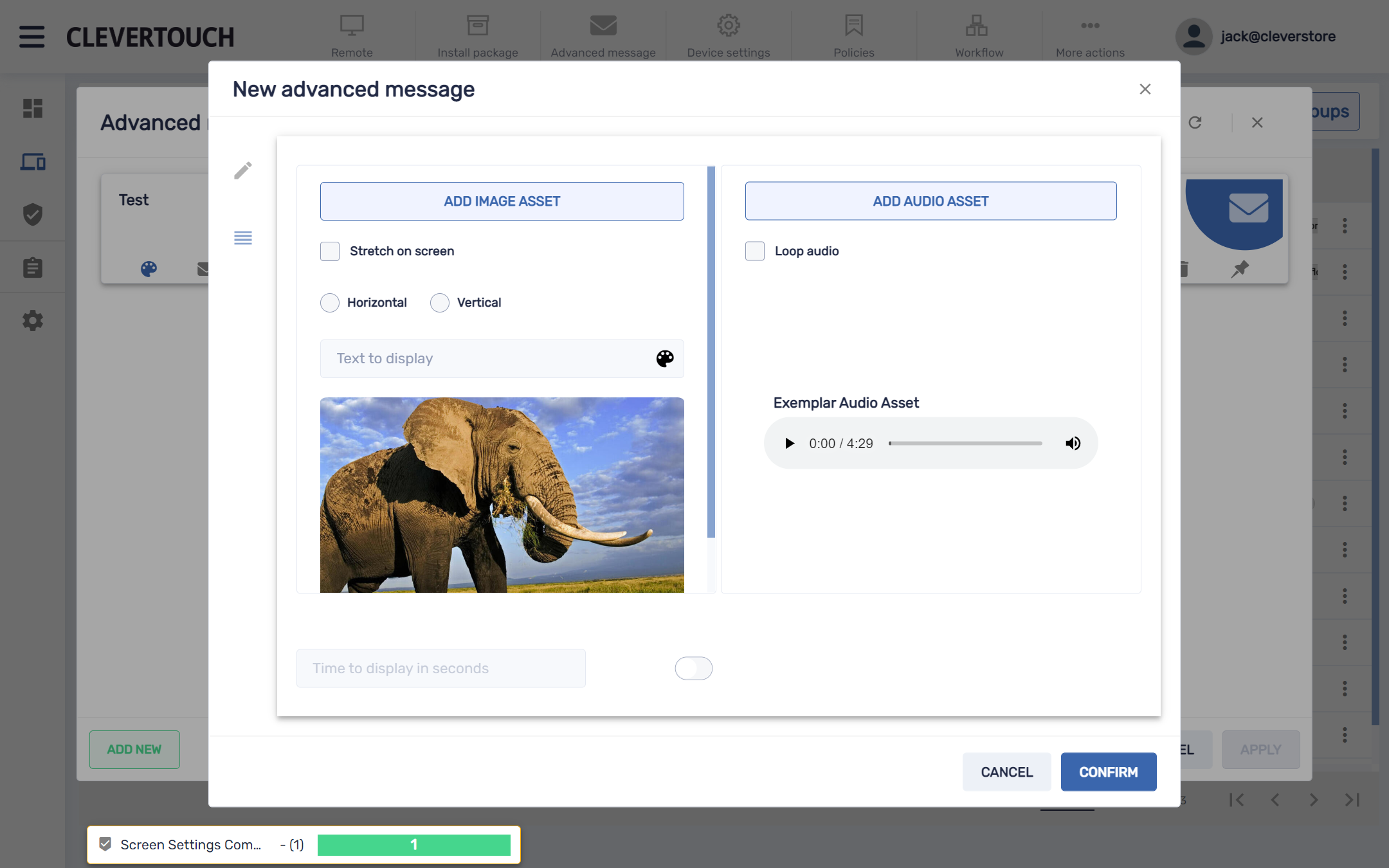FAQ 19:
Kā pārvaldīt savu uzlaboto ziņojumapmaiņu
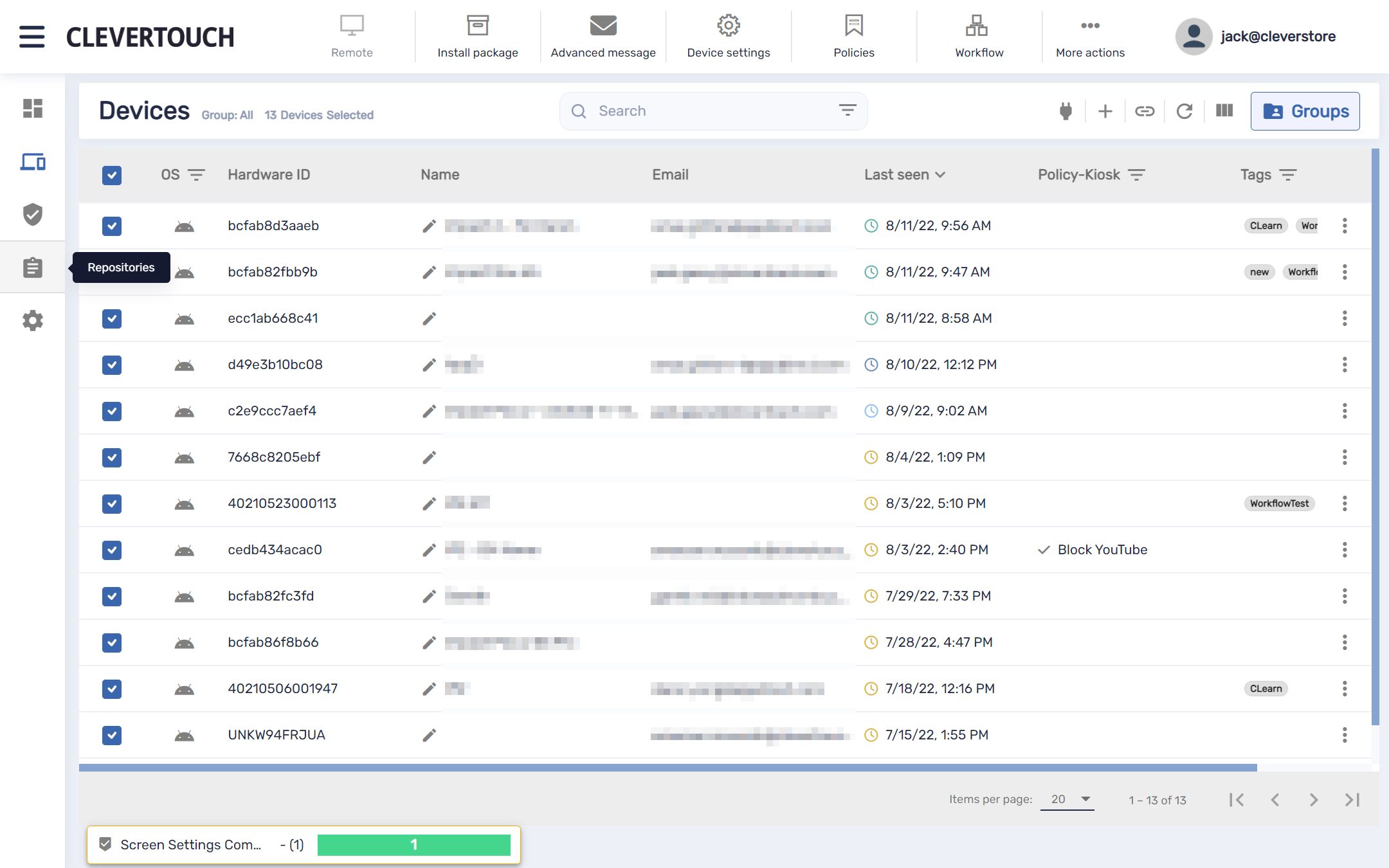
Uzlabotā ziņojumapmaiņa ļauj lietotājiem nosūtīt multiziņas uz displejiem jūsu tīklā. Lai piekļūtu papildu ziņojumapmaiņai, atlasiet izvēlnes opciju "repozitoriji".
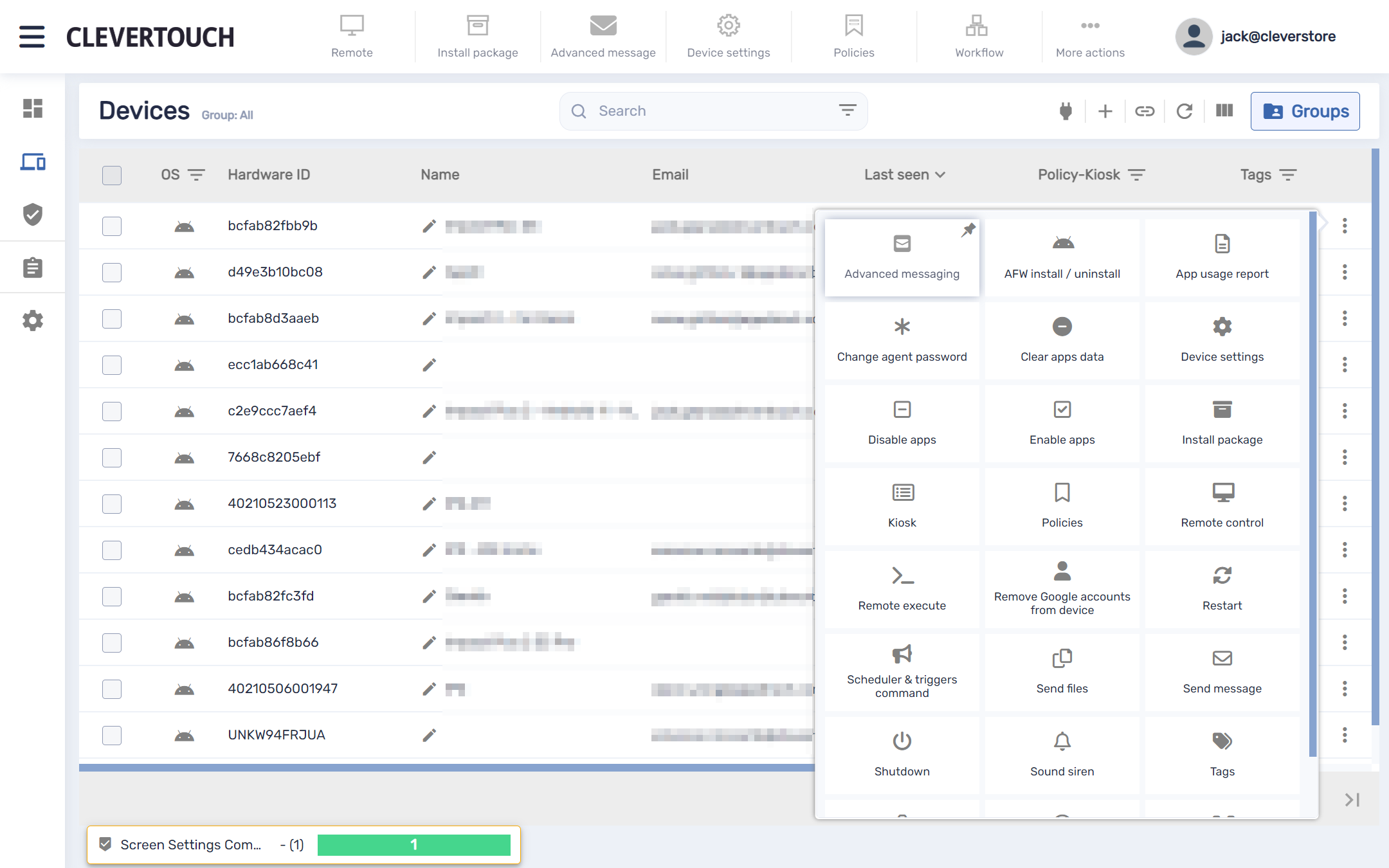
Varat arī piekļūt papildu ziņojumapmaiņas izvēlnei, atlasot trīs punktus, kas ir pieejami jūsu izvēlētā displeja rindas beigās. Tas ļauj tieši atlasīt opcijas Papildu ziņojumapmaiņa.
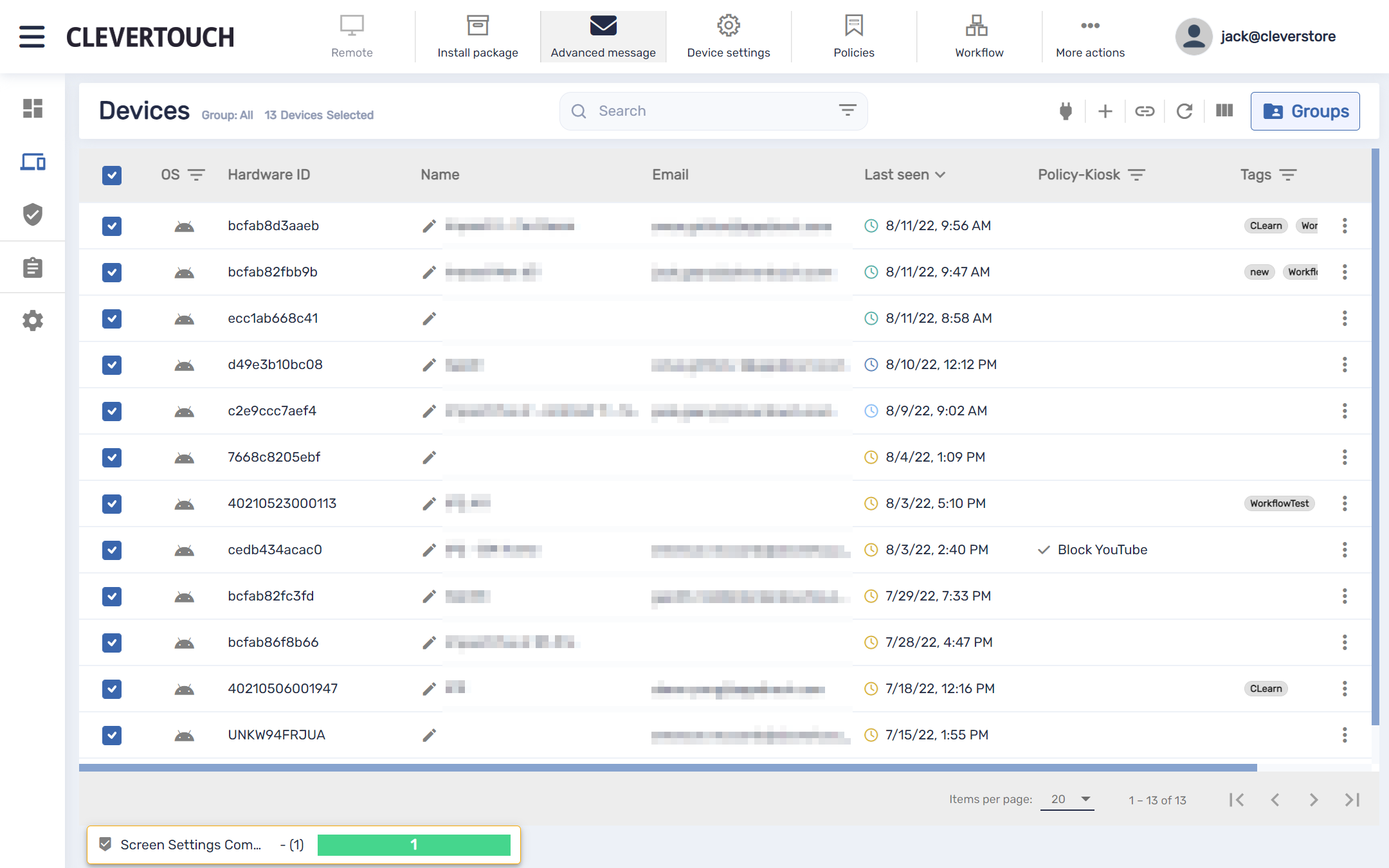
Ja nepieciešams mijiedarboties ar vairākiem displejiem, atzīmējiet atbilstošās izvēles rūtiņas ekrāna kreisajā pusē. Kad tas ir apstiprināts, ekrāna augšdaļā atlasiet izvēlnes opciju Papildu ziņojums.
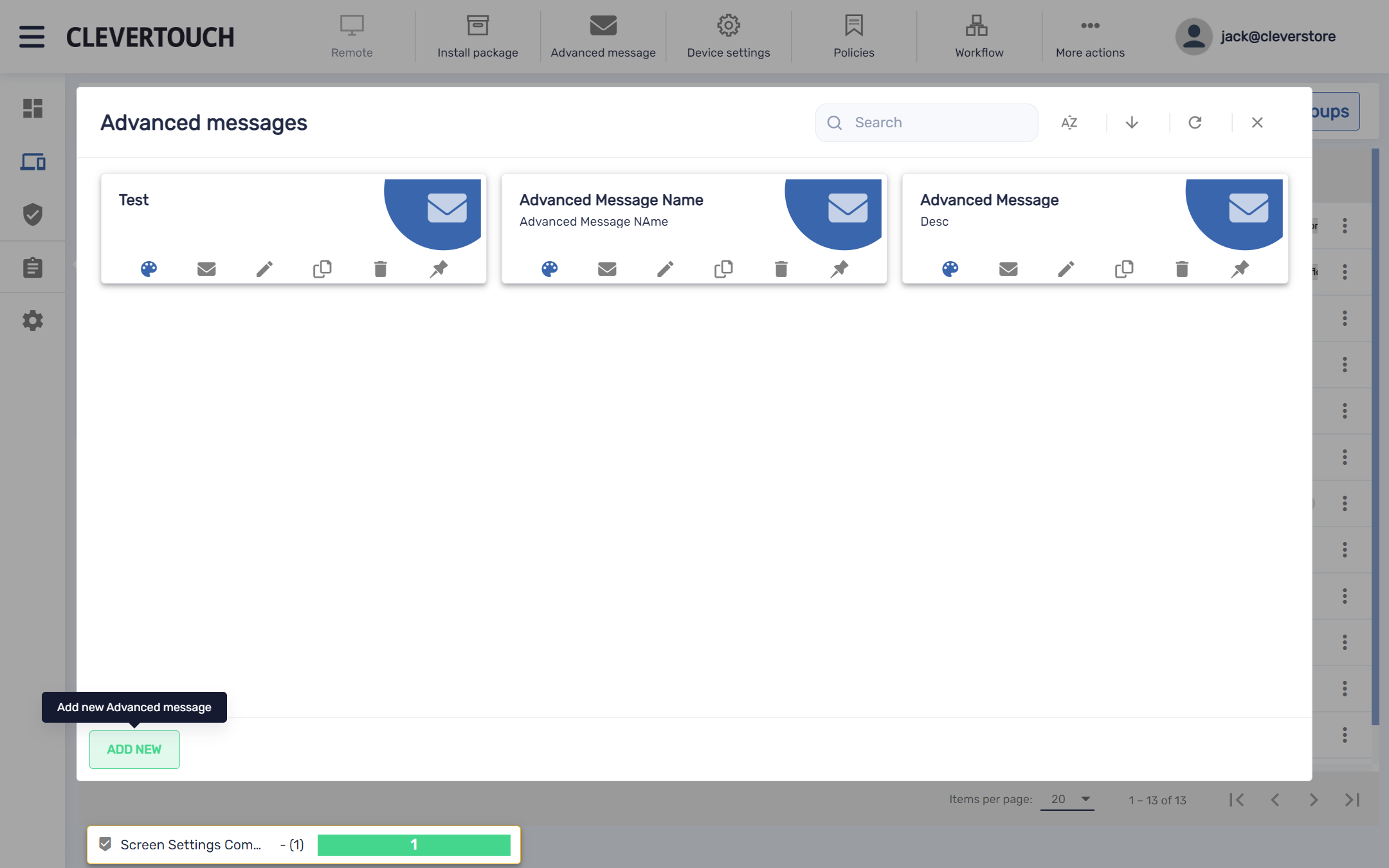
Papildu ziņojumapmaiņas izvēlne ļauj rediģēt un pielāgot esošos ziņojumus vai izveidot jaunu ziņojumu sistēmā. Lai izveidotu jaunu ziņojumu, atlasiet pogu 'PIEVIENOT JAUNU'.
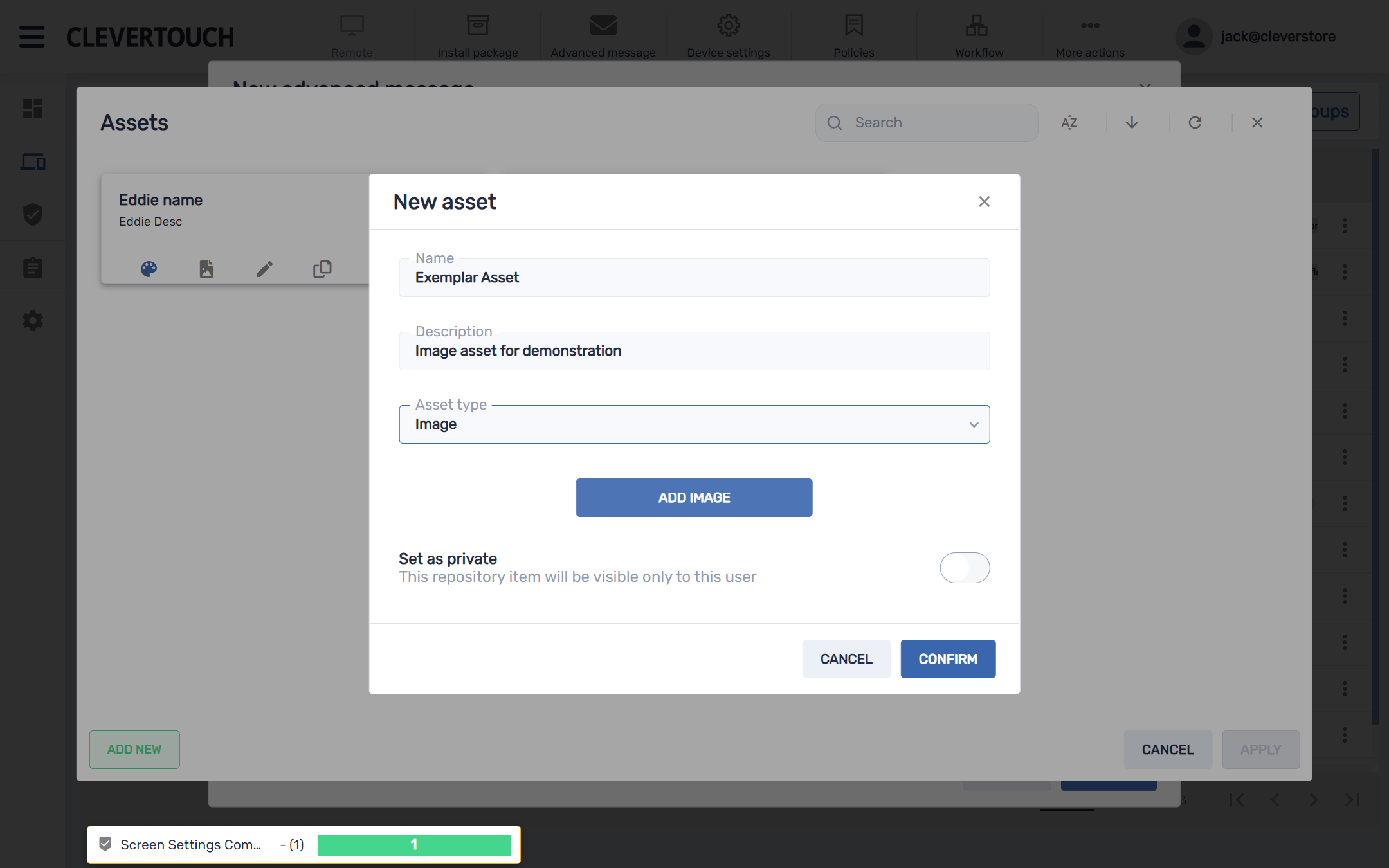
Tādējādi tiek atvērta jūsu jaunā līdzekļu izvēlne. Iestatiet aprakstu un atlasiet īpašuma veidu — attēls vai audio.
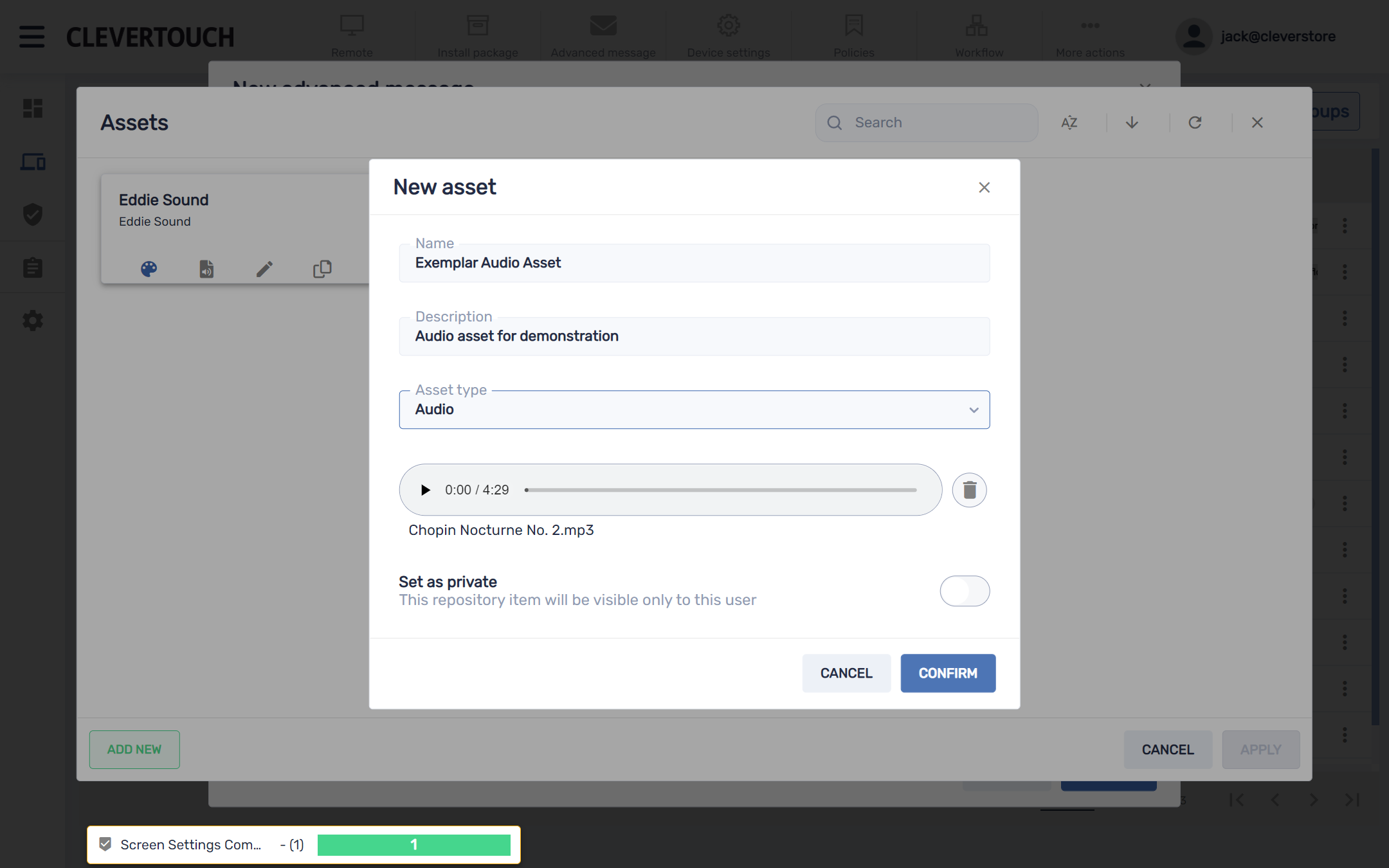
Ja ir augšupielādēts audio līdzeklis, augšupielādējiet failu, iestatiet nosaukumu un aprakstu un pēc vajadzības priekšskatiet multividi. Kad esat apmierināts ar savu konfigurāciju, atlasiet pogu 'APSTIPRINĀT'.
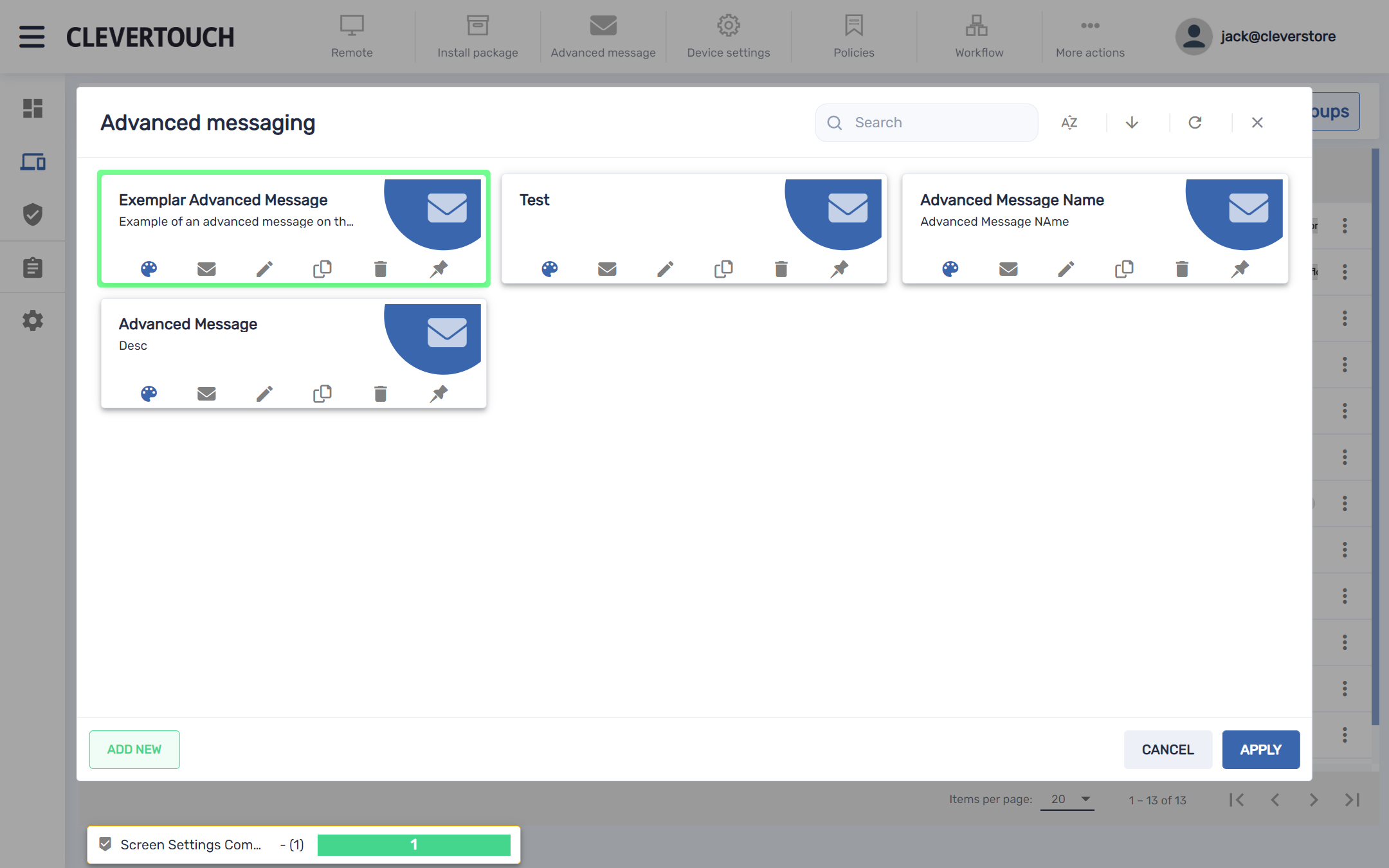
Tādējādi sistēmā tiek izveidots papildu ziņojums. Kad esat gatavs nosūtīt ziņojumu uz displeju(-iem), atlasiet pogu 'APSTIPRINĀT'.